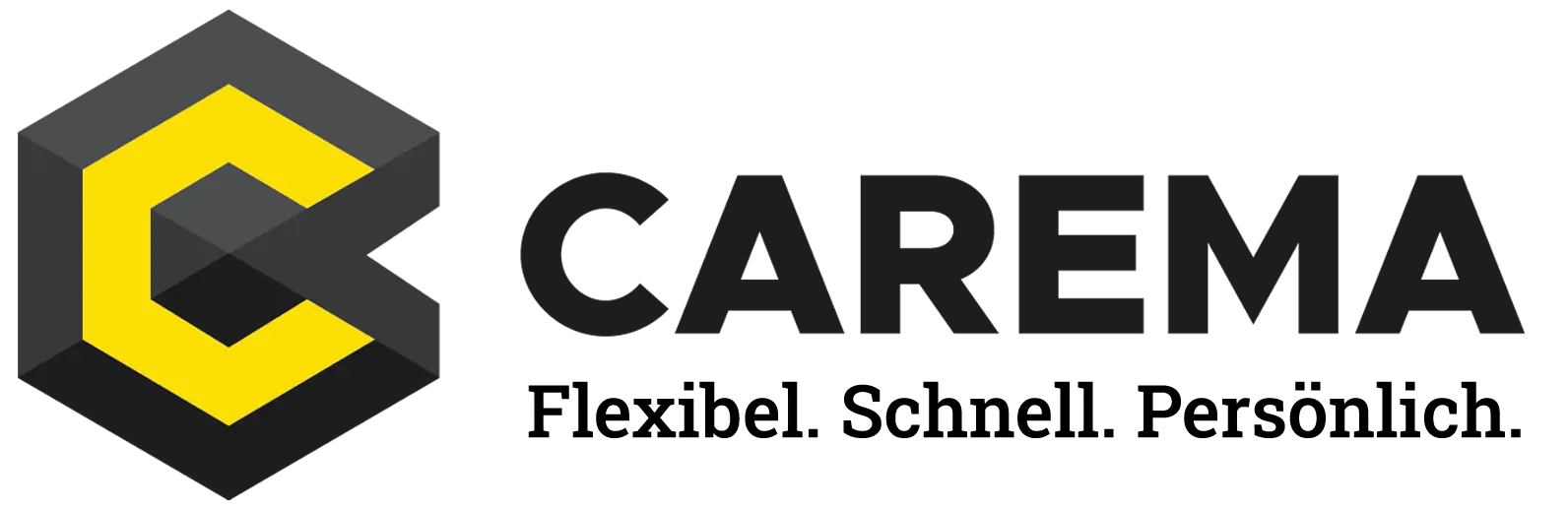Unsere Leistungen
- Reparaturen
- Logistik
- Technischer Support
- Vertriebsunterstützung
- Marketing Support
- Rücknahme Altbatterien
- Beratung und Consulting
- Fragen und Antworten
- HaaS – Hardware as a Service
- MDM – Mobile Device Management mit SOTI MobiControl
- Android Zero-Touch Registrierung
- Umstieg von Windows Phone auf Android
- Akkutausch
- Staging und Einrichtung
Technischer Support
Nach der Lieferung Ihrer Hardware lassen wir Sie nicht allein. Unser technischer Support steht Ihnen jederzeit zur Verfügung, um technische Probleme zu lösen oder Fragen zu beantworten. Dank unserer langjährigen Erfahrung und umfassenden Expertise in den Bereichen mobile Hardware, Staging, Konfiguration, Rollout, Updates und mehr, finden wir für jedes Anliegen die passende Lösung.
Durch unsere enge Zusammenarbeit mit vielen Herstellern können wir schnell und effizient auf Ihre Anforderungen reagieren. Wir bieten Ihnen maßgeschneiderte Support-Services zu attraktiven Konditionen. Kontaktieren Sie uns – wir helfen Ihnen gerne weiter!
So erreichen Sie unseren Support
E-Mail
support@carema.de
support@carema.de
Telefon
+49 (0) 211 9367 83-90
+49 (0) 211 9367 83-90
Häufig gestellte Fragen (FAQ)
Wo finde ich Modellbezeichnung/Seriennummer meines Handheld Computers?
Bei den meisten Herstellern befinden sich Modellbezeichnung und Seriennummer unter dem Akku (bei MDE mit herausnehmbarem Akku) oder auf der Geräterückseite. Dort findet sich in der Regal auch die IMEI.
Wenn der Aufkleber fehlt:
Alle Daten lassen sich auch im Android Betriebssystem abrufen. Gehen Sie wie folgt vor, um Modellbezeichnung, Seriennummer und IMEI Ihres MDEs anzeigen zu lassen:
Einstellungen ➜ System ➜ Über ➜ Modell
Was sind die Unterschiede von Geräten mit 1D und 2D Barcode Scannern?
Auf den ersten Blick sind beide Engines bzw. Technologien identisch in Bauform, Größe und Einbauort. Doch bei genauerem Hinsehen werden die Unterschiede sichtbar:
1D- Laserscanner/Strichcodescanner:
Scan-Methode: Ein 1D-Barcodescanner liest nur eindimensionale Barcodes, die aus einer linearen Abfolge von schwarzen und weißen Linien bestehen. Diese Linien repräsentieren die codierten Informationen.
Barcodetypen: 1D-Barcodescanner sind auf das Scannen von eindimensionalen Barcodes beschränkt. Sie können Barcodetypen wie EAN-13, UPC-A, Code 128 und andere ähnliche Codes lesen.
Anwendungsbereiche: 1D-Barcodescanner werden oft in Einzelhandelsumgebungen verwendet, um Produkte an der Kasse zu scannen. Sie finden auch Anwendung in Logistik und Lagerverwaltung.
2D-Barcodescanner (Barcode-Imager):
Scan-Methode: Ein 2D-Barcodescanner liest sowohl eindimensionale als auch zweidimensionale Barcodes. Die Scantechnologie erfasst nicht nur horizontale Linien, sondern auch vertikale Linien, die es ermöglichen, komplexere Codes zu decodieren.
Barcodetypen: 2D-Barcodescanner können sowohl eindimensionale als auch zweidimensionale Barcodes lesen. Hierzu gehören Codes wie QR-Codes, Data Matrix, PDF417 und andere.
Anwendungsbereiche: 2D-Barcodescanner haben eine breitere Anwendungsvielfalt. Sie werden nicht nur im Einzelhandel und in der Logistik, sondern auch in Bereichen wie Gesundheitswesen, Veranstaltungsmanagement und Transport eingesetzt.
Wie kann ich APK Dateien ohne Google Play Store installieren?
Was ist eine APK-Datei?
APK steht für Android Package Kit, ein Paketdateiformat, das einer ausführbaren Datei (EXE) auf einem PC oder einem Paketinstallationsprogramm (PKG) auf einem Mac ähnelt. Das APK-Dateiformat ist das proprietäre Dateiformat des Android-Betriebssystems.
Hier erfahren Sie, wie Sie eine APK-Datei direkt auf Ihrem Mobilcomputer installieren.
Wie bereits erwähnt, ist die Installation einer APK-Datei auf einem Android-Gerät (ab Android 8) ein einfacher und unkomplizierter Prozess.
- Stellen Sie sicher, dass Installationen aus unbekannten Quellen in den Einstellungen erlaubt sind. Gehen Sie zu Einstellungen -> Apps & Benachrichtigungen -> Spezieller App-Zugriff -> Unbekannte Apps installieren. Tippen Sie dort auf Chrome und aktivieren Sie dann den Schieberegler Von dieser Quelle zulassen.
- Öffnen Sie Chrome, suchen Sie die APK-Datei und laden Sie sie auf Ihr Gerät herunter.
- Öffnen Sie Ihren Dateimanager und navigieren Sie zum Ordner Downloads.
- Tippen Sie nun auf die App. Android warnt Sie vor den möglichen Risiken bei der Installation einer Drittanbieter-App aus einer unbekannten Quelle. Tippen Sie auf Weiter, um fortzufahren.
- Wählen Sie Installieren, um die Installation zu starten.
- Nachdem die Installation
abgeschlossen ist, können Sie die App genauso öffnen, wie Sie es normalerweise tun würden, wäre die App direkt aus dem App Store installiert worden.
APKs von einer SD-Karte installieren
Es gibt noch eine andere Möglichkeit, eine APK-Datei auf Ihrem Gerät zu installieren, auch wenn diese etwas umständlicher ist. Wenn Ihr Gerät keinen Zugang zum Internet hat, ist dies die beste Lösung.
- Nachdem Sie die APK-Datei auf Ihren Computer heruntergeladen haben, kopieren Sie sie auf eine SD-Karte.
- Legen Sie die SD-Karte in Ihr Gerät ein. Bei manchen Geräten müssen Sie das Gerät ausschalten oder den Akku entfernen, bevor Sie die Karte einlegen können. Bei neueren Geräten können Sie die SD-Karte jedoch einlegen und entfernen, während das Gerät läuft.
- Öffnen Sie Ihren Dateimanager und navigieren Sie zum Ordner SD-Karte.
- Suchen Sie dort Ihre App und tippen Sie sie an, um den Installationsvorgang zu starten. Android warnt Sie vor den möglichen Risiken bei der Installation einer Drittanbieter-App aus einer unbekannten Quelle. Tippen Sie auf Weiter, um fortzufahren.
- Wählen Sie Installieren, um die Installation zu starten.
- Nach Abschluss der Installation können Sie die App öffnen, wie Sie es normalerweise tun würden, wenn sie aus dem App Store installiert worden wäre.
Die Menüs sehen auf Ihrem Gerät anders aus?
Die Menüs und Einstellungen, wie oben beschrieben, können von Gerät zu Gerät unterschiedlich aussehen. Das liegt daran, dass jede Android-Version anders aussieht, aber auch daran, dass die Hersteller das Layout manchmal an ihre Anforderungen anpassen. Es sollte jedoch nicht allzu schwierig sein, das richtige Menü zu finden. Bei einigen Geräten befindet sich der Schalter für unbekannte Quellen beispielsweise unter Sicherheit.
PM45/PM85: Wie werden Dual Slots miteinander verbunden?
Die Dual Slot Cradles des PM45 und PM85 können verbunden werden, um mehrere Geräte gleichzeitig mit nur einer Stromversorgung zu laden. Der Vorgang ist bei beiden MDE identisch, daher beschreiben wir die Vorgehensweise am Beispiel ders PM45 Dual Slot Cradle.
- Nehmen Sie die Ladestation in die Hand und drücken Sie den kleinen Deckel auf der Unterseite mit beiden Daumen nach oben.
- Nehmen Sie das zweite Cradle und entfernen Sie die Kappe mit den Fingernägeln.
- Verbinden Sie die Cradles an den Anschlüssen.
- Drehen Sie die Cradles auf den Kopf, um das schwarze Bracket zu montieren.
- Prüfen Sie beim Anbringen des Brackets, ob es in der richtigen Richtung sitzt.
Ziehen Sie die beiden Schrauben an, um die Cradles fest zu verbinden. - Schließen Sie jetzt die Dual Slot Cradles an, um mehrere Geräte gleichzeitig aufzuladen.
Zur besseren Veranschaulichung hat Point Mobile ein Tutorial auf Youtube veröffentlicht, welches wir an dieser Stelle empfehlen möchten: Zum Video ↗